Қуатты үнемдеу режимі құрылғыға электр қуатын беруді басқарады. Ноутбук ұзақ уақыт бойы жұмыс істемей тұрса, ол:
- қатты дискілердің жұмысын уақытша тоқтатады;
- желілермен байланысты қамтамасыз ететін адаптерлерді өшіреді;
- компьютерді ұйқы режиміне қояды;
- USB порттарын толық пайдалануға мүмкіндік бермейді;
- дисплейді өшіреді;
- тағыда басқа.
Қуатты үнемдеу режимінің параметрлерінде Windows 10 өнімділігінің мөлшеріне әсер ететін екі алдын ала орнатуды таба аласыз:
- Теңгерілген электр зарядының шығыны аз болған кезде жабдықтың өнімділігін төмендетпейтін теңгерімді жасауға көмектеседі.
- Қуатты үнемдеу процессор мен бейне адаптердің өндірушілер белгілеген әлеуетке жетуіне мүмкіндік бермейді, бұл батареяның қымбат қызмет ету мерзімін қайтарады.
Көрсетілген режимнің опциялары өзгеріссіз қалдырылған жағдайда, пайдаланушы тіпті толық зарядталған батареямен жабдықты үдетуге немесе өнімді қолданбаларды іске қосуға тыйым салатын бірнеше шектеулерді алады. Сондықтан Windows жүйесінің оныншы нұсқасында қуат үнемдеу режимін өшіру әдістері төменде талқыланады.
1. Ұтқырлық орталығы
Ноутбук иелері қуатты үнемдеу режимін Ұтқырлық орталығы деп аталатын құрал арқылы өшіре алады. Оның қолжетімділігі жүйелік науада орналасқан батарея көрсеткішімен анықталады. Егер мұндай белгіше көрсетілсе, пайдаланушы параметрлері бар арнайы мәзірге қол жеткізе алады:
- экран жарықтығы;
- сыртқы дисплейлер;
- дыбыс параметрлері;
- батареяның жұмыс режимдері;
- синхрондау процесінің параметрлері.
Ноутбукті мобильділік орталығында электр энергиясын үнемдемеуге мәжбүрлеу үшін сізге:
- Батарея зарядының индикаторы белгішесін RMB басыңыз.
- Мәтінмәндік мәзір арқылы Windows мобильділік орталығына қол жеткізіңіз.
- Батарея күйін хабарлайтын бөлімді табыңыз.
- Ашылмалы тізімді басу арқылы режимдер тізімін шақырыңыз.
- Ұсынылған опцияларда «Жоғары өнімділікті» көрсетіңіз.
Соңғы қадамда айтылған қол жетімді режимдер тізіміндегі тармақ батареяны үнемдеуді нөлге дейін азайтады, ОЖ қалыпты жұмыс істеуі үшін қажетті ресурстарды босатады.
2. Басқару тақтасы
Бұл әдіс ноутбуктағы заряд көрсеткішінің жүйелік науада көрсетілуін тоқтатқанын таңдау үшін ұсынылады. Оның құралдары Microsoft орнатқан энергияны басқару параметрлерін дәл реттеуге мүмкіндік береді. Осы жолмен ағымдағы сақтауды өшіру үшін пайдаланушы:
- Параметрлерді өзгерту үшін «Бастау» деп аталатын мәзір арқылы бөлімді ашыңыз.
- «Жүйе» бөлімін басыңыз, содан кейін іздеу өрісіне «Қуат» сұрауын жазыңыз.
- «Қуат жоспарын өзгерту» қол жетімділігін ашатын белгішені басыңыз.
- Басқа терезенің ашылмалы тізімінде «Қосымша қуат параметрлерін өзгерту» тармағын таңдаңыз.
- Процессор қуатын басқару қойындысында «Максималды күй» опциясын таңдаңыз.
- Терезенің сол жақ бөлігінің төменгі жағындағы OK түймесін басу арқылы енгізілген өзгертулерді сақтаңыз.
Егер барлық әрекеттер дұрыс орындалса, жүйе электр қуатын үнемдеу үшін дискілерді, USB порттарын, бейне карталарды және компьютердің басқа компоненттерін бұдан былай өшірмейді.














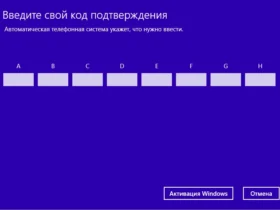


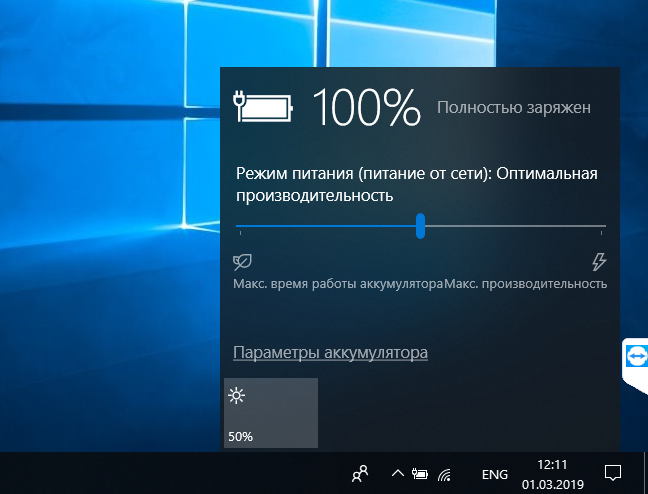


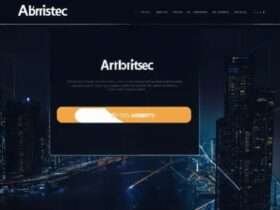




REPLY